Ajout de l'empennage horizontal et des gouvernes de direction
Poursuivez à partir de la leçon précédente, Création des ailes, ou ouvrez le fichier p38_wing.max qui se trouve ici dans le dossier p38_lightning.
Dans cette leçon, vous allez ajouter l'empennage horizontal et les deux gouvernes de direction. Vous utiliserez des cylindres et des techniques de poly éditable pour fabriquer ces pièces.
Ajout de l'empennage horizontal :
-
Cliquez dans la fenêtre Dessus pour l’activer.
-
 Dans le
panneau Créer, cliquez sur Cylindre.
Dans le
panneau Créer, cliquez sur Cylindre. -
Dans la fenêtre Dessus, faites glisser le rayon du cylindre au centre de l'empennage horizontal. Après avoir relâché le bouton de la souris, faites glisser cette dernière pour définir la hauteur du cylindre. Si vous déplacez la souris vers le haut, vous obtiendrez une hauteur positive ; si vous la déplacez vers le bas, vous obtiendrez une hauteur négative. Donnez au cylindre une hauteur positive.
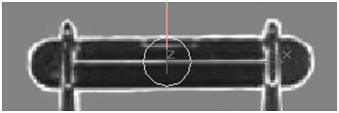
Créez un cylindre pour l'empennage horizontal.
-
Modifiez les paramètres comme suit :
-
Rayon = 0,66 m
-
Hauteur = 0,051 m
-
Segments de la hauteur = 1
-
Côtés = 14
-
-
Dans le panneau déroulant Nom et couleur, tapez stabilizer (empennage).
Vous découvrirez plus tard l'intérêt d'avoir attribué des noms à vos objets.
-
Cliquez avec le bouton droit de la souris sur le cylindre et choisissez Convertir en : > Convertir en polygone éditable.
-
 Dans le
panneau déroulant Sélection du panneau Modifier, cliquez sur Sommet.
Dans le
panneau déroulant Sélection du panneau Modifier, cliquez sur Sommet.
Les sommets sont maintenant visibles dans le cylindre.
-
 Sélectionnez
la moitié des sommets et déplacez-les vers la droite. Sélectionnez
l'autre moitié des sommets et déplacez-les vers la gauche.
Sélectionnez
la moitié des sommets et déplacez-les vers la droite. Sélectionnez
l'autre moitié des sommets et déplacez-les vers la gauche. 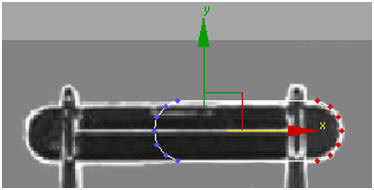
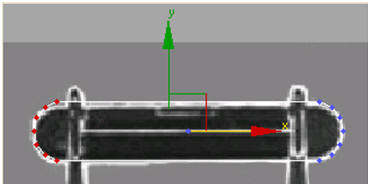
Déplacez les sommets pour les faire coïncider avec la vue de dessus de l'empennage horizontal dans l'image d'arrière-plan.
-
 Cliquez de
nouveau sur le bouton Sommet pour désactiver la sélection de sommet.
Cliquez de
nouveau sur le bouton Sommet pour désactiver la sélection de sommet.
-
 Dans la
fenêtre Face, déplacez l'empennage horizontal vers le haut le long
de l'axe Y de façon à l'aligner sur l'image d'arrière-plan.
Dans la
fenêtre Face, déplacez l'empennage horizontal vers le haut le long
de l'axe Y de façon à l'aligner sur l'image d'arrière-plan. 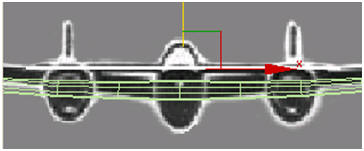
Alignez l'empennage horizontal sur l'image d'arrière-plan.
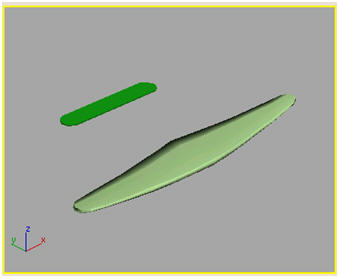
Envergure de l'aile et empennage horizontal dans la vue Perspective
Vous allez ensuite construire les deux gouvernes de direction.
Comme pour l'empennage horizontal, vous utiliserez un cylindre converti en objet poly éditable pour créer l'une des gouvernes. Dans le cas présent, vous utiliserez la fonction de sélection adoucie lors de la sélection et du déplacement des sommets. Après avoir modelé correctement la gouverne de direction, vous utiliserez le modificateur Symétrie pour créer la seconde gouverne.
Création des deux gouvernes de direction :
-
 Cliquez dans
la fenêtre Gauche pour l'activer et cliquez, si nécessaire, sur
Cadrer.
Cliquez dans
la fenêtre Gauche pour l'activer et cliquez, si nécessaire, sur
Cadrer. -
Dans le panneau Créer, activez Cylindre.
-
Dans la fenêtre Gauche, dessinez un cylindre au dessus de la gouverne de direction.
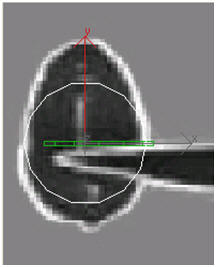
Partez d'un cylindre pour fabriquer la gouverne de direction.
-
Définissez les paramètres suivants :
-
Rayon = 0,72 m
-
Hauteur = 0,051 m
-
Segments de la hauteur = 1
-
Côtés = 15
-
-
Dans le panneau déroulant Nom et couleur, saisissez le nom rudder (gouverne).
-
 Cliquez sur
l'onglet du panneau Modifier, puis cliquez avec le bouton droit sur
le cylindre dans la pile des modificateurs. Choisissez Convertir
en : Polygone éditable.
Cliquez sur
l'onglet du panneau Modifier, puis cliquez avec le bouton droit sur
le cylindre dans la pile des modificateurs. Choisissez Convertir
en : Polygone éditable. La pile de modificateurs affiche à présent Poly éditable à la place de Cylindre.
-
 Sur le panneau
déroulant Sélection, cliquez sur Sommet.
Sur le panneau
déroulant Sélection, cliquez sur Sommet. -
Dans la fenêtre Gauche, faites glisser une fenêtre de sélection autour des sommets supérieurs.
N'oubliez pas qu'il existe des sommets sur les parties supérieure et inférieure du cylindre ; ainsi, bien qu'un seul point rouge soit visible dans la fenêtre, vous sélectionnez en fait deux sommets.
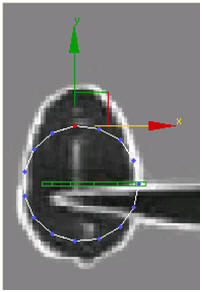
Sélectionnez le sommet supérieur.
-
Ouvrez le panneau déroulant Sélection adoucie et activez Utiliser sélection adoucie.
Le point rouge est maintenant flanqué de points jaune-vert.
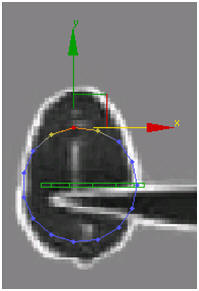
Affichage de la sélection adoucie
-
Dans le panneau déroulant Sélection adoucie, augmentez la valeur du paramètre Atténuation ; définissez-le sur 1,524 m.
La sélection est développée dans la fenêtre.
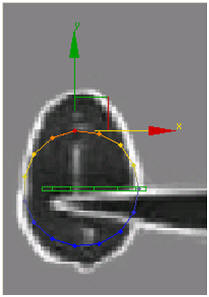
-
A l'aide du gizmo de transformation, déplacez la sélection vers le haut pour modeler la gouverne de direction.
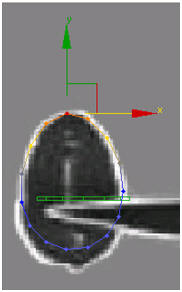
La gouverne de direction commence à prendre forme.
-
Sélectionnez le sommet le plus bas et déplacez-le pour terminer la forme.
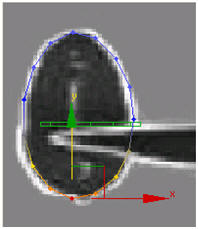
-
Dans la pile de modificateurs, cliquez sur Poly éditable pour désactiver la sélection de sous-objet.
-
Dans la fenêtre Dessus, sélectionnez la gouverne de direction et déplacez-la vers la gauche pour la mettre en place.
Création de la seconde gouverne de direction avec le modificateur Symétrie :
Il existe plusieurs méthodes pour créer la seconde gouverne de direction ; dans cette partie de la leçon, vous utiliserez le modificateur Symétrie.
-
 Assurez-vous que
la gouverne de direction bâbord est sélectionnée et ouvrez le
panneau Modifier.
Assurez-vous que
la gouverne de direction bâbord est sélectionnée et ouvrez le
panneau Modifier. -
Ouvrez la liste des modificateurs et sélectionnez Symétrie.
-
Dans le panneau déroulant Paramètres, définissez le paramètre Axe du miroir sur Z.
-
 Dans la pile
des modificateurs, développez la hiérarchie du modificateur Symétrie
en cliquant sur la case marquée d'un signe plus. Une fois le
modificateur développé, cliquez sur Miroir.
Dans la pile
des modificateurs, développez la hiérarchie du modificateur Symétrie
en cliquant sur la case marquée d'un signe plus. Une fois le
modificateur développé, cliquez sur Miroir. 
Au niveau sous-objet miroir, vous pouvez ajuster l'emplacement de l'axe du miroir.
-
Dans la vue Dessus, faites glisser le gizmo de miroir au centre de l'empennage horizontal. Lorsque la nouvelle gouverne est alignée sur l'image d'arrière-plan, relâchez le bouton de la souris.
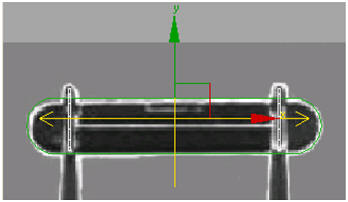
La nouvelle gouverne de direction
-
Cliquez de nouveau sur l'option Miroir pour la désactiver.
-
Renommez l'objet rudders (gouvernes).
Le modificateur Symétrie ajoute une géométrie à un objet existant. Il ne crée pas un clone de l'original : les deux gouvernes sont donc traitées comme un seul et même objet.
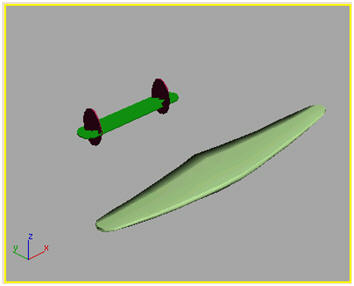
L'empennage et les ailes achevés.
-
Enregistrez votre travail sous myp38_wing_and_tail.max (monp38_aile_et_queue.max).
Dans la leçon suivante, Création des ailettes, vous allez créer les ailettes qui supportent l'empennage et hébergent les moteurs.
(Facultatif) Séparation des gouvernes de direction :
Cela n'est pas réellement nécessaire, mais si vous voulez séparer les gouvernes, vous pouvez le faire en ajoutant un modificateur Editer maillage.
-
Ouvrez la liste des modificateurs et appliquez un modificateur Editer maillage aux gouvernes de direction.
-
 Dans le panneau
déroulant Sélection, choisissez Elément.
Dans le panneau
déroulant Sélection, choisissez Elément. -
Dans la fenêtre Dessus, sélectionnez la gouverne de direction de droite.
-
Dans le panneau déroulant Editer Géométrie, cliquez sur Détacher.
La boîte de dialogue Détacher apparaît.
-
Dans le champ Détacher comme, tapez le nom starboard rudder (gouverne tribord) et cliquez sur OK.
-
Désactivez le bouton Elément et renommez l'objet sélectionné port rudder (gouverne bâbord).